3D 장면에서 풀잎 하나하나를 돋보이게 만들고 싶으신가요? D5 렌더 텍스처, 조명 및 자연스러운 움직임을 손쉽게 처리하는 스마트 도구를 사용하여 복잡한 작업을 간편하게 수행할 수 있습니다.고급 기술이 없어도 몇 분 만에 실물과 같은 멋진 잔디를 만드는 방법을 알아보세요.
D5 렌더를 사용한 퍼펙트 블레이드 오브 그래스의 주요 내용
- 마스터 그래스 블레이드 리얼리즘 와 D5 렌더의 물리 기반 재료 및 지하 산란은 개별 잔디 잎을 통한 자연광 확산을 복제합니다.
- 반복적인 잔디 패턴 제거 를 사용하여 D5의 스캐터 툴 유기물 밀도 및 자연 블레이드 변이에 대한 종 무작위화 기능이 있습니다.
- 워크플로 속도 향상 와 D5의 브러시 툴 및 Grass Templates를 사용하면 사실적인 디테일을 유지하면서 실물과 같은 잔디를 즉시 페인트하거나 적용할 수 있습니다.

1.사실적인 풀잎 뒤에 숨겨진 과학
풀잎 하나를 3D로 재현하기가 어려운 이유는 무엇일까요?납작하고 인위적으로 보이는 결과물과 납작한 CG 잔디를 구분하는 세 가지 기본 요소는 다음과 같습니다.
- 표면 복잡성 - 각 잔디 잎에는 미세한 융기, 정맥 및 길이에 따라 빛을 다르게 받는 자연적인 결함이 있습니다.
- 조명 동작 - 실제 잔디는 빛이 반투명 칼날을 통해 투과하고 확산되는 지하 산란 현상을 나타내어 가장자리에 독특한 빛을 냅니다.
- 오가닉 운동 - 천연 잔디는 균일하게 흔들리지 않습니다. 각 잎은 유연성과 바람 노출에 따라 독립적으로 구부러지고 비틀립니다.
3D 아티스트의 경우 D5 렌더 물리적으로 정확한 재료, 실시간 조명 및 이러한 자연스러운 동작을 자동으로 처리하는 동적 풍력 시스템을 통해 이러한 복잡성을 단순화합니다.

2.퍼펙트 블레이드 오브 그래스: 주요 D5 렌더링 기법
3D로 사실적인 잔디를 만들려면 재질/질감, 조명 및 자연 변화라는 세 가지 중요한 요소를 마스터해야 합니다.방법은 다음과 같습니다. D5 렌더 각 측면을 간소화합니다.
❶ 소재 및 질감: 사실주의의 기초
모든 풀잎이 사실적으로 보이려면 적절한 표면 디테일이 필요합니다.D5 Render는 다음과 같이 이 작업을 단순화합니다.
- 광범위한 잔디 소재 라이브러리 및 템플릿: 미리 만들어진 수십 가지 잔디 종류 중에서 선택하세요. D5의 자산 라이브러리 및 템플릿은 각각 독특한 블레이드 모양과 질감을 가지고 있으며 잘 손질된 잔디에서 야생 초원에 이르기까지 다양한 환경에 적합합니다.
- 세부 조정을 통해 사전 최적화된 잔디 재료를 다듬습니다. 자연 변화에 대한 거칠기 (반사율), 블레이드 높이/밀도를 제어하고 무작위 UV 매핑을 사용하여 반복적인 패턴을 제거하여 매우 사실적인 초목을 정밀하게 얻을 수 있습니다.
식물을 효율적으로 그리거나 흩뿌리고 배치하는 방법?| 사용 설명서 >

❷ 조명 및 그림자: 잔디에 생기를 불어넣다
실물과 같은 잔디를 만들려면 정확성이 요구됩니다 글로벌 일루미네이션 - 빛이 주변 잎과 흙을 미묘하게 물들이는 방식. D5 를 통해 이를 달성합니다. 실시간 경로 추적, 시뮬레이션을 위해 조명 경로를 추적합니다.
✅ 잔디 줄기 사이의 다중 반사
✅ 울창한 초목에서의 앰비언트 오클루전
✅ 잔디 끝부분의 은은한 모서리 조명
스크린 스페이스 GI 근사치와 달리, 이는 모든 카메라 앵글에서 일관된 사실감을 보장합니다.이것들이 없다면?잔디는 납작하고 가짜처럼 보일 거예요.

❸ 밀도 및 편차: “잔디 깎는 기계 효과” 피하기
반복적인 패턴보다 더 빨리 리얼리즘을 망치는 것은 없습니다. D5는 이 문제를 해결합니다. 와 함께:
- D5 렌더의 스캐터 툴 랜덤화 - D5 Render는 미리 설정된 수십 종의 잔디를 사용하여 블레이드 높이, 회전 및 배치를 자동으로 변경합니다.초원의 경우 스캐터 템플릿이 지능적으로 여러 잔디 유형을 무작위로 지정하여 자연스러운 잔디를 만들면서도 개별 식물 비율을 수동으로 조정하여 맞춤형 결과를 얻을 수 있습니다.
- 잔디에 생기를 불어넣는 D5 Render의 실시간 날씨 효과 - 바람은 자연스러운 흔들림을 만들고, 비는 축축한 광택을 더하며, 안개는 멀리 있는 칼날을 부드럽게 만들어 영화와 같은 사실감을 선사합니다.

이러한 기법은 잔디 렌더링의 주요 문제점인 부자연스러운 텍스처, 평면 조명 및 로봇식 균일성을 해결합니다. D5의 워크플로우 아티스트가 번거로운 수동 조정 작업을 건너뛸 수 있습니다. 건축 비주얼리제이션과 게임 개발의 판도를 바꿀 수 있습니다.
3.D5 렌더에서 사실적인 풀잎을 만드는 네 가지 방법
❶ D5 렌더의 브러시 툴
브러시 툴을 사용하여 D5 Render에서 사실적인 잔디를 즉시 페인팅할 수 있습니다. 원하는 잔디 모델을 선택하고 터레인 전체에 자연스럽게 스트로크하여 울창하고 커스터마이징이 가능한 풍경을 연출하세요.다음 단계를 따르세요.
- 열기 D5 렌더의 자산 라이브러리.
- 사용할 플랜트 모델을 선택합니다.
- 를 선택합니다. 빗 왼쪽 하단 모서리의 도구 모음에서 도구를 사용할 수 있습니다.
- 장면에서 선택한 식물 모델을 사용하여 페인팅합니다.
프로 팁: 사용자 지정 내용 저장 브러쉬 프리셋 설정 대상 D5 스튜디오 (D5 Render의 클라우드 스토리지) 를 통해 향후 프로젝트에서 빠르게 액세스할 수 있습니다.
시각적 안내를 위해 아래 스크린샷에 표시된 대로 다음 단계를 따르세요.

브러시로 만든 식물을 편집하는 방법 | 사용 설명서 >
❷ 애셋 라이브러리의 그래스 머티리얼 (드래그 앤 드롭)
D5의 자산 라이브러리 미리 만들어진 다양한 잔디 소재를 사용하여 즉각적인 사실감을 선사합니다.다음 단계를 따르세요.
- 자산 라이브러리 열기: 왼쪽 상단으로 이동 D5 렌더, 선택 재료 > 천연 원료 > 잔디.
- 잔디 소재 적용: 선택한 잔디 텍스처를 대상 모델 또는 지형에 드래그 앤 드롭합니다.
- 기후 효과 사용자 지정: 비, 안개, 강수 등의 환경 설정을 미세 조정하여 사실감을 높입니다.
시각적 안내를 위해 아래 스크린샷에 표시된 대로 다음 단계를 따르세요.

❸ 스캐터 툴
초현실적 장면을 연출하려면 결합하세요 D5 스캐터 3D 잔디 모델의 경우 다음 단계를 따르십시오.
- 스캐터 툴 선택 - 클릭”스캐터 추가“D5 Render의 인터페이스 상단에서 초목 배치를 시작합니다.
- 프리셋 조합 선택 - 다양한 장면에 맞게 전문적으로 구성된 78개의 스캐터 프리셋을 찾아보고 선택하세요.
- 매개변수 사용자 지정 - 오른쪽의 직관적인 제어판을 사용하여 밀도, 규모 및 식생 유형을 조정합니다.
프로 팁: 사용자 지정 스캐터 프리셋을 다음 위치에 저장 D5 스튜디오 (D5 Render의 클라우드 스토리지) 를 통해 향후 프로젝트에서 빠르게 액세스할 수 있습니다.

❹ 잔디 소재 템플릿 (빠르고 효율적)
잔디 머티리얼 템플릿을 사용하여 넓은 면적의 천연 잔디를 빠르게 만들 수 있습니다.다음 단계를 따르세요.
- 잔디를 추가할 지표면을 선택합니다.
- 로 이동 머티리얼 템플릿 오른쪽 패널
- 를 선택하세요 잔디 사용 가능한 옵션의 템플릿
클릭 한 번으로 풀 잔디 커버리지를 적용한 다음, 각기 다른 환경 요구에 맞게 최적화된 6가지 전문 초원 템플릿 중에서 선택하여 풍경을 사용자 정의하세요.
시각적 안내를 위해 아래 스크린샷에 표시된 대로 다음 단계를 따르세요.

4.D5 렌더를 사용한 퍼펙트 블레이드 오브 그래스에 대한 결론
완벽한 잔디 잎 만들기 D5 렌더 사실적인 머티리얼, 다이내믹 라이팅, 스마트 스캐터링 툴 덕분에 그 어느 때보다 쉬워졌습니다.평평하고 반복적인 잔디밭은 이제 그만, 감동을 주는 울창하고 실물 같은 풍경은 이제 그만.D5의 내장 프리셋을 실험하고 몇 가지 간단한 조정으로 3D 장면을 어떻게 변화시킬 수 있는지 확인해 보세요.잔디를 돋보이게 만들 준비가 되셨나요?다음 렌더링에서는 자연에 영감을 불어넣어 보세요!




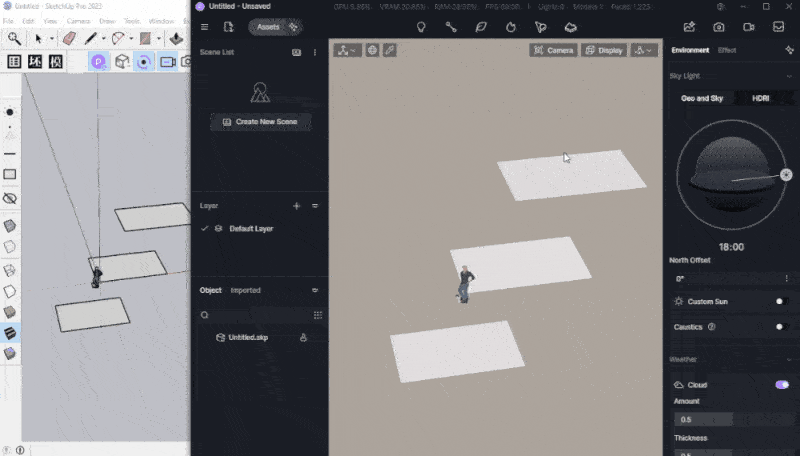
















%20(1).png)
.png)

.png)








































.png)





















.png)














%201.gif)





